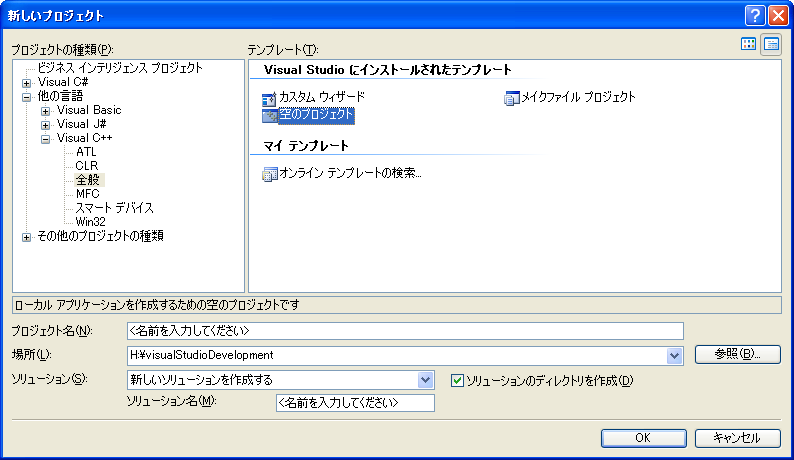■ 仮想デスクトップ
ウィンドウを沢山並べて作業することが多くなってきて仮想デスクトップに興味を持ったので試してみることにしました.仮想デスクトップは,本来一つしか無いデスクトップを仮想的にいくつも作り,作業時にそれらを切り替えられるようにする機能です.
LinuxやUNIXのデスクトップ環境だと大抵標準装備っぽいですね.
とりあえず評判の良さそうな国産のExマルチデスクチェンジャーと,外国産のVirtuaWinを試してみました.
//というURLからベースのURLと数字を取得 //http://www.sample.com/~foo/bar/ref2080.htm // 現在のURLをゲット var pageURI = 'http://www.sample.com/~foo/bar/ref2080.htm'; var matches = pageURI.match(/^(.+\/)ref([0-9]+)\.htm$/); var baseURI = matches[1]; var baseNumber = matches[2];
| baseURI | http://www.sample.com/~foo/bar/ |
| baseNumber | 2080 |
//というURLからベースのURLと数字を取得 //http://www.sample.com/~foo/bar/ref2080.htm // 現在のURLをゲット var pageURI = 'http://www.sample.com/~foo/bar/ref2080.htm'; var replaced = pageURI.Replace(/^(.+\/)ref([0-9]+)\.htm$/,"$1$2");
| replaced | http://www.sample.com/~foo/bar/2080 |
Private Sub InitializeComponent() 前略 Me.dataGridViewName = New System.Windows.Forms.DataGridView 後略 End Subとなっているところを,
Private Sub InitializeComponent() 前略 Me.dataGridViewName = New UserControlNameSpace.UserDataGridView 後略 End Subとするだけ.
/diary/adiary.cgi/09?なんたらかんたらとなるべきところが
/diary/09?なんたらかんたらになってしまっていて,クエリが空振りしていました.
-------------------------------------------------------------------------------- ○adiary のディレクトリ設定(通常は変更不要) -------------------------------------------------------------------------------- ・すべて相対パスで指定してください。 ・ディレクトリを変更する場合は、配布物中のファイルの置き場も変更してください ・ディレクトリは / で終えてください XREA用の特別なコマンド <$ENV.PATH_INFO = substr(ENV.PATH_INFO, length(ENV.PATH_INFO)/2)> <$ENV.SCRIPT_NAME = substr(ENV.SCRIPT_NAME, 0, length(ENV.SCRIPT_NAME) - length(ENV.PATH_INFO))> 公開のデータディレクトリ <$constant(public_dir) = 'public/'> <$constant(theme_dir) = 'theme/'>何がだめかって,スタイルシートへのパスがこんなことになってしまっていたのです.
/diary/adiary.cgi/theme/satsuki/satsuki/satsuki.css勿論,本当はこうです.
/diary/theme/satsuki/satsuki/satsuki.cssで,結局試行錯誤した結果
<#$ENV.PATH_INFO = substr(ENV.PATH_INFO, length(ENV.PATH_INFO)/2)> <$ENV.SCRIPT_NAME = substr(ENV.SCRIPT_NAME, 0, length(ENV.SCRIPT_NAME) - length(ENV.PATH_INFO))> パス自動解析に失敗し、リンクなどがうまく辿れないときに設定する <$Basepath='/diary/'>とやると正常に動きました.
C:\Program Files\Microsoft Visual Studio 8\VC\PlatformSDKあとは,Visual Studio 2005で新しいプロジェクトからVisual C++,全般から空のファイルを選択してプロジェクトを作成すると,普通にOpenGLを利用できます.